Hur man bekvämt använder en stor iPhone med en hand
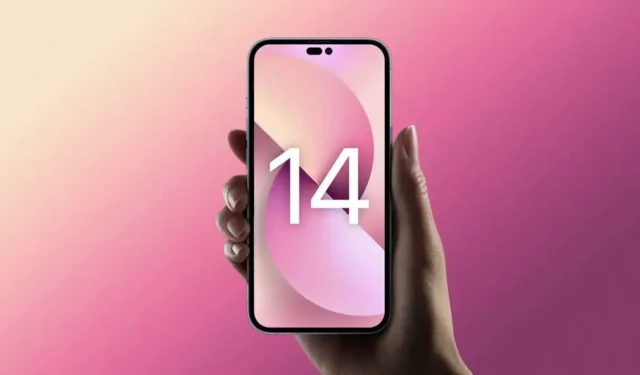
År efter år blir iPhone-skärmarna större. Vilket inte alltid är bra, speciellt för små händer.
I flera år nu har iPhones varit stora, väldigt stora. Med undantag för miniversioner är de flesta iPhones svåra att använda med en hand, och ibland med två. Om du nyligen har köpt en större iPhone och inte kan anpassa dig till den storleken, här är några tips för att göra ditt liv enklare.
Ändra iPhone-inspelning
Mindre iPhones är lättare att använda med en hand än större modeller. Om du är van vid att hålla din iPhone med en hand kommer du förmodligen att få ännu mer nytta om du byter till ett tvåhandsgrepp. Om du inte kan bli av med denna enhandsvana, prova följande knep.
Njut av Siri oftare
Istället för att försöka sträcka ut fingrarna för allt du gör på din iPhone, delegera några uppgifter till Siri. Siri kan vara besvärlig att använda, men Apples röstassistent gör ett bra jobb med grundläggande funktioner som att ställa in påminnelser, hantera musik eller larm. Du kan till och med svara på samtal med en assistent eller dela din skärm. Att använda högtalartelefonen när det är möjligt är ett enkelt sätt att installera en stor iPhone.
Gör det lättare att skriva på tangentbordet
Ditt iPhone-tangentbord har två funktioner för detta. För längre meddelanden, prova att använda röstdiktering för att säga vad du vill skriva. Tryck på mikrofonikonen i det nedre högra hörnet av tangentbordet. I iOS 16 kan du snabbt växla mellan röst och text samtidigt som röstdikteringen är aktiverad för att rätta till det du har missförstått på din telefon.
Om du vill skriva med en hand, använd enhandstangentbordet på din iPhone. När tangentbordet visas, tryck och håll ner globikonen i det nedre vänstra hörnet och välj tangentbordet till vänster eller höger, så växlar det till motsvarande sida.
Ordna om appar på startskärmen
Att organisera dina appar på startskärmen passar inte nödvändigtvis den stora skärmen. Därför ligger det i ditt eget intresse att ordna om dem. På större skärmar bör de mest använda apparna antingen finnas i dockan eller längst ner på skärmen för enklare åtkomst med en hand. Om du vill maximera visningsytan på din startskärm, placera stora widgets överst på skärmen för att trycka ner dina appar.
Gör den övre delen av skärmen mer tillgänglig
Tillgänglighet är en av de bästa funktionerna för större iPhones. Du kan till exempel dra ned den övre halvan av skärmen med ett enkelt svep för att enkelt komma åt kontrollcentret, aviseringar, appar och andra objekt som normalt skulle finnas överst på skärmen.
Du kan aktivera den här funktionen genom att gå till Inställningar > Tillgänglighet > Peka och aktivera alternativet Enkel åtkomst. Om du sveper nedåt längst ner på skärmen kommer den övre halvan att sänkas.
Prova genvägar för specifika åtgärder
Stora iPhones gör det svårt att göra några vanliga saker som att ta skärmdumpar, stänga av enheten eller ändra volymen. De fysiska knapparna är svåra att nå, speciellt för små händer. Du kan förenkla operationen genom att använda genvägar inbyggda i iOS. En av dem erbjuder AssistiveTouch, en virtuell hemknapp som stannar kvar på skärmen, vilket ger dig tillgång till många åtgärder som att öppna kontrollcentret, aktivera Siri, ta en skärmdump och mer. Du kan aktivera AssistiveTouch i Inställningar > Tillgänglighet > Pekskärm > AssistiveTouch. På samma sida kan du också välja ”Anpassa föräldramenyn” och klicka på olika ikoner för att ändra genvägarna som är tillgängliga via den virtuella hemknappen.
Du kan också använda iPhones ”Touch Back”-funktion för att ställa in en liknande genväg. Gå till Inställningar > Tillgänglighet > Peka > Peka på baksidan av din enhet och definiera de åtgärder som är kopplade till dubbeltryck och trippeltryck. Nu kan du helt enkelt trycka på baksidan av din iPhone två eller tre gånger för att utföra de åtgärder du vill ha.
Använd skärmzoom
Slutligen kan du använda skärmzoom för att få saker att se större ut, vilket gör det lättare att komma åt element. För att använda detta, gå till Inställningar > Ljusstyrka och skärm > Skärmzoom och välj Stort teckensnitt.
Lämna ett svar